- Autors Jason Gerald [email protected].
- Public 2023-12-16 11:26.
- Pēdējoreiz modificēts 2025-01-23 12:27.
Viena no datora galvenajām funkcijām ir nodrošināt loģisku uzglabāšanas struktūru viegli lietojamām un pieejamām mapēm un failiem. Klasiskā ikona "Mans dators" iepriekšējās Windows versijās atrodas ērtā vietā, lai ātri un ērti piekļūtu failiem. To pašu ikonu var atrast un izmantot sistēmā Windows 8.
- Operētājsistēmā Windows 7 un 8 ikonas nosaukums ir "Dators"
- Operētājsistēmā Windows 8.1+ ikonas nosaukums ir "Šis dators".
Solis
1. daļa no 4: Īsinājumtaustiņu izmantošana, lai atrastu ikonu
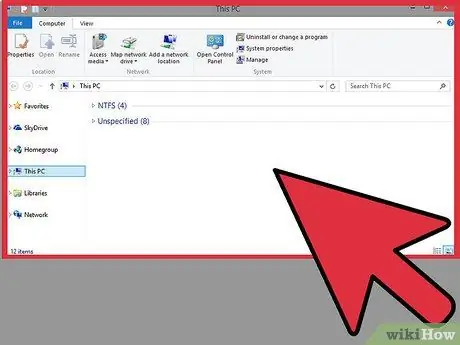
1. darbība. Nospiediet Win+E
Tas automātiski atvērs File Explorer logu.
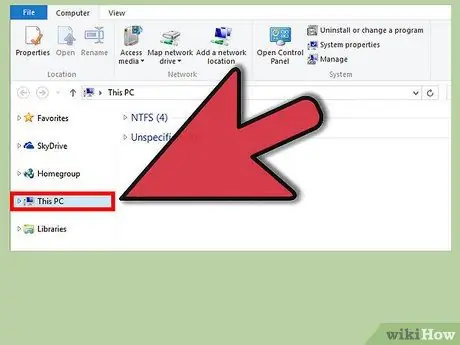
2. solis. Atkarībā no izmantotās OS versijas noklikšķiniet uz "Šis dators" vai "Dators"
Ikona atrodas pārlūkprogrammas loga kreisajā pusē (ja jums ir daudz mapju, iespējams, vajadzēs nedaudz ritināt uz leju, lai to redzētu). Noklikšķiniet uz ikonas, lai skatītu disku un datoru ierīču skatu, kas jums jau ir pazīstamas.
2. daļa no 4: Windows meklēšanas izmantošana ikonas atrašanai
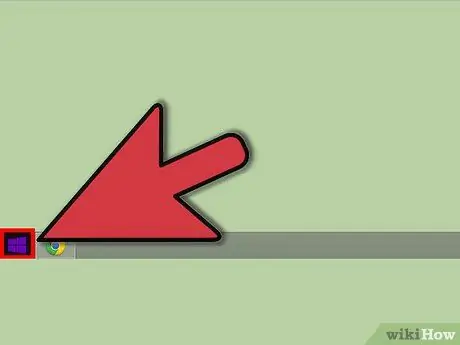
1. solis. Atveriet sākuma ekrānu
Nospiediet taustiņu Win.
Varat arī noklikšķināt uz Windows ikonas darbvirsmas apakšējā kreisajā stūrī (Windows 8.1 lietotāji)
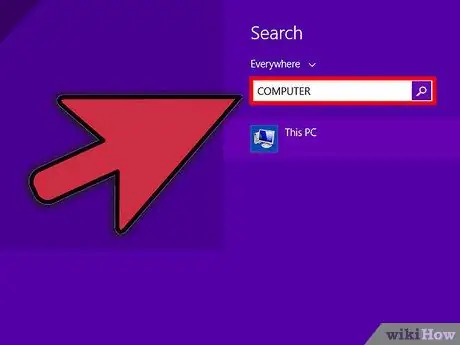
2. solis. Meklēšanas laukā ierakstiet "Dators" vai "Šis dators", lai atrastu ikonu
Meklēšanas rezultātos parādīsies ikona.
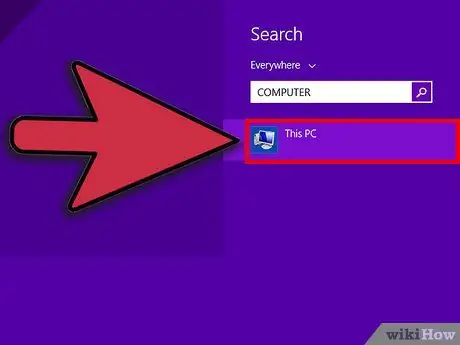
3. solis. Noklikšķiniet uz ikonas
File Explorer atvērs logu, kas piemērots piekļūšanai jūsu failiem, izmantojot C disku.
3. daļa no 4: Piekļuve ikonām no uzdevumjoslas
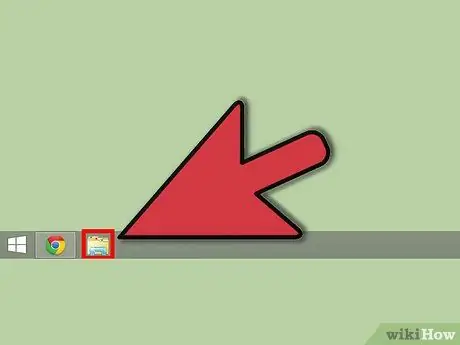
1. solis. Meklējiet File Explorer
Darbvirsmā uzdevumjoslas ekrāna apakšdaļā meklējiet File Explorer ikonu. Ikona izskatās kā mape un parasti atrodas ekrāna apakšējā kreisajā stūrī.
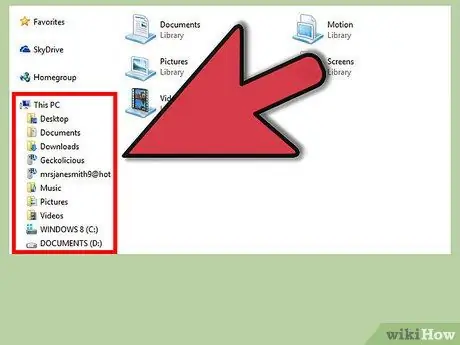
2. solis. Noklikšķiniet uz mapes ikonas
Tiks atvērts File Explorer logs. Paskatieties loga kreisajā pusē, un jūs redzēsit dažādas mapju atrašanās vietas un direktorijus, kas atrodas jūsu datorā.
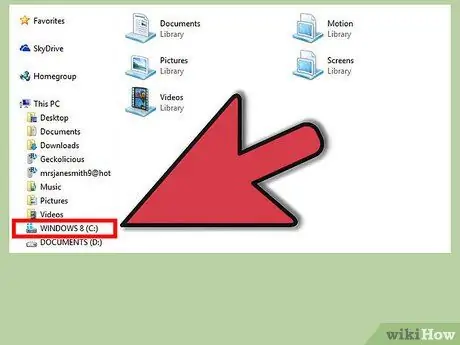
3. solis. Atrodiet un noklikšķiniet uz ikonas Dators/Šis dators
Tas atrodas Explorer loga kreisajā pusē saraksta apakšējā daļā. Noklikšķiniet uz ikonas, lai atvērtu vietējo disku (C:), kurā parasti tiek glabāta lielākā daļa failu un mapju. Varat veikt dubultklikšķi uz C diska, lai skatītu tā saturu un piekļūtu citiem tajā esošajiem failiem.
C disku var atvērt arī sarakstā Dators/Šis dators, noklikšķinot uz mazās bultiņas blakus tā ikonai
4. daļa no 4: Ikonas rādīšana darbvirsmā
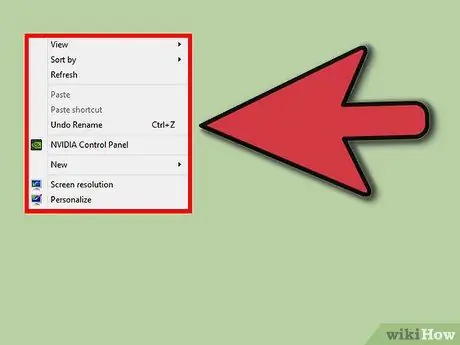
1. solis. Ar peles labo pogu noklikšķiniet uz jebkuras vietas darbvirsmā
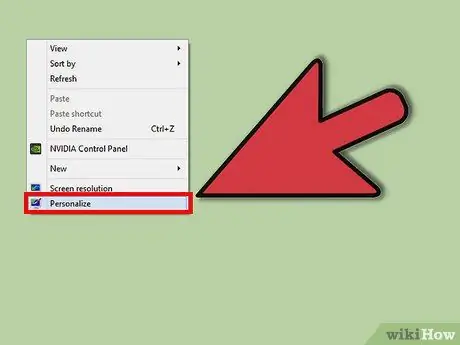
2. solis. Nolaižamajā izvēlnē atlasiet opciju Personalizēt
Šī opcija parasti atrodas izvēlnes apakšā un parādīs personalizācijas logu.
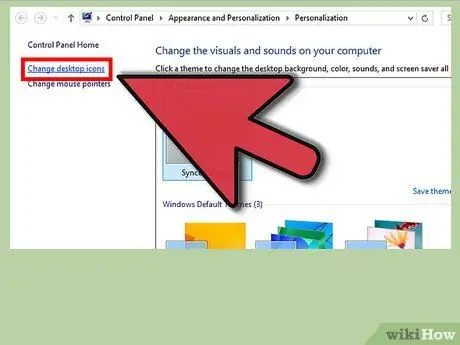
3. solis. Mainiet darbvirsmas ikonas
Loga augšējā kreisajā stūrī noklikšķiniet uz Mainīt darbvirsmas ikonas.
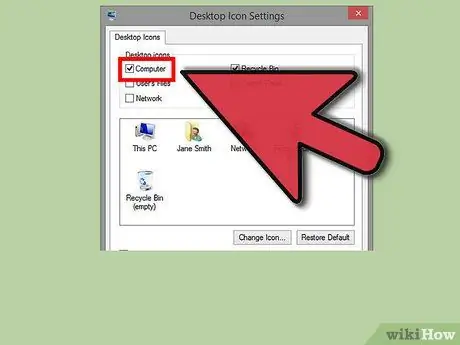
4. solis. Izvēlieties Dators/Šis dators
Atzīmējiet atbilstošās ikonas lodziņu, lai ikona tiktu parādīta darbvirsmā. Noklikšķiniet uz Labi. Tagad darbvirsmā redzēsit ikonu. Veiciet dubultklikšķi uz ikonas, lai skatītu cieto disku.






